Aby mieć pełną kontrolę nad wprowadzanymi danymi do programu Varico® można skorzystać z opcji programu Konfiguracja->Użytkownicy ->Dodaj -> Hasło. Dzięki temu będzie można np. sprawdzić, kto wprowadził dany dokument. Aby zabezpieczyć się przed dostępem niepowołanych osób do zgromadzonych informacji można wprowadzić hasła dostępu do poszczególnych operatorów, którzy chcąc rozpocząć pracę z programem będą musieli się zalogować.
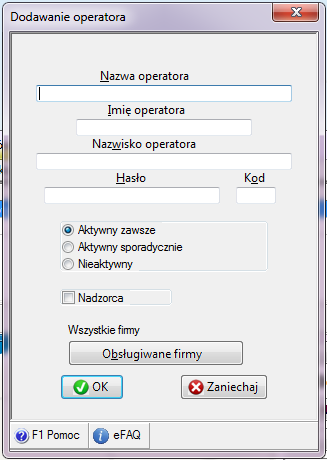
ObSp®
W programie ObSp® mamy możliwość ustawienia danych personalnych każdego operatora obsługującego program jak również ustawienia co dany operator może (lub nie może) zrobić w programie.
Aby zmienić cokolwiek w danych operatora musimy wejść w opcję Konfiguracja -> Użytkownicy:
wybrać odpowiedniego operatora i uruchomić opcję Modyfikuj:
W dialogu dodawania nowej osoby do bazy operatorów wpisujemy:
– w polu Nazwa operatora nazwę pod jaką dany operator jest wyświetlany przy logowaniu się;
– w polach Imię operatora i Nazwisko operatora wpisujemy dane personalne operatora;
– W polu Hasło wpisujemy hasło o które będziemy odpytywani przy każdorazowym logowaniu się jako dany operator. Jeśli to pole zostawimy puste program pozwoli zatwierdzić operatora bez żadnych dodatkowych pytań. Możemy tu jeszcze wybrać rodzaj „aktywności” danego operatora tzn. czy na liście operatorów dany operator ma się pojawiać zawsze (Aktywny zawsze), czy po wybraniu opcji wszyscy (Aktywny sporadycznie) lub czy nie ma się pojawiać wcale (Nieaktywny).
Specjalne znaczenie ma operator przy którym zaznaczymy opcję Nadzorca. Taki operator może być w programie tylko jeden i może zmieniać dane innych operatorów bez znajomości właściwego hasła danego operatora.
UWAGA!!
Raz dopisanego operatora nie można już usunąć.
Jeśli mamy wpisane dane personalne operatora możemy ustawić mu prawa dostępu do poszczególnych opcji. Aby to zrobić uruchamiamy opcję Prawa.
Domyślnie program przyznaje prawa dostępu do wszystkich opcji w programie (przy wszystkich opcjach jest znaczek aktywności opcji). Jeśli nie chcemy aby operator miał dostęp do jakiejś opcji wystarczy zdjąć odpowiednie zaznaczenie. Na przykładzie widzimy, że operator nie ma dostępu do wpisywania nowych faktur zakupu, wystawiania korekt zakupu i sprzedaży i wystawiania dokumentów magazynowych. Zmian dokonujemy za pomocą klawiszy Ustaw, Kasuj, Zmień lub klawiszem „Enter” (domyślnie wybrana opcja Zmień). Po ustawieniu praw zatwierdzamy dialog klawiszem OK.
Pozostaje teraz zatwierdzić danego operatora z listy operatorów…
KsH ®
W programie KsH® mamy możliwość zdefiniowania, podobnie jak w ObSp®, operatorów i ich haseł dostępu do programu.
Odbywa się to tak samo jak w ObSp® czyli Konfiguracja -> Użytkownicy, z tym że tu nie przypisuje sie już żadnych praw.
Po zdefiniowaniu operatorów zawsze po uruchomieniu programu będzie pojawiał się dialog z listą osób, które mają do niego dostęp. Należy wybrać odpowiednią i wprowadzić hasło (jeśli zostało nadane).
Od teraz także każde księgowanie dokonane w programie oraz modyfikacja danego wiersza zostanie sygnowana danymi personalnymi zatwierdzonego wcześniej operatora.
KPiR ®
Aby założyć hasło w programie KPiR® należy:
Wejść w menu Funkcje -> Lista firm

W oknie, które nam się pokaże wybieramy firmę, której dane chcemy zabezpieczyć i wybieramy z menu pozycję Hasło.
Pokaże nam się informacja, którą należy zatwierdzić klawiszem OK.
W tej chwili możemy wpisać hasło i zatwierdzić je klawiszem OK. Od tej pory przy próbie wejścia np. w księgi lub moduł pracowników (jeśli jest) program będzie prosił o podanie hasła.